Kezdés a K250-nel

További tudnivalók a termékről
Termékismertető


- Funkcióbillentyűk / F1–F12
- Számbillentyűzet
- Bekapcsológomb és Bluetooth-párosító gomb
- LED-jelzőfény
- Elemtartó rekesz
- Folyadékelvezető nyílások
- Állítható lábak
Csatlakoztassa a billentyűzetet az eszközhöz.
 |
1. LÉPÉS Távolítsa el a kihúzható fület a billentyűzetről. Az egér automatikusan bekapcsol. A billentyűzeten egy zöld LED kezd villogni. |
|
2. LÉPÉS Csatlakozzon a Swift Pairrel (csak Windows), vagy nyissa meg a Bluetooth-beállításokat eszközén. Adja hozzá az új eszközt a Logi K250 kiválasztásával az eszközlistán. |
|
 |
3. LÉPÉS A billentyűzet készen áll a használatra. |
Kattintson ide (a létrehozott videó hivatkozása) a további részletekért arról, hogyan tudja ezt végrehajtani számítógépén. Ha problémákat észlel a Bluetooth használata során, kattintson ide a Bluetooth-hibakereséshez.
A billentyűzet be- és kikapcsolása

A billentyűzet alján található bekapcsológomb egyszeri megnyomásával ki- és bekapcsolhatja a billentyűzetet.
- Ha a kapcsoló megnyomását követően a LED-jelzőfény ZÖLDEN világít, a billentyűzet be van kapcsolva.
- Ha a kapcsoló megnyomását követően a LED-jelzőfény nem világít, a billentyűzet ki van kapcsolva.
A billentyűzet új eszközzel való párosítása
 |
1. LÉPÉS Nyomja le hosszan a Bluetooth gombot három másodpercig, amíg a LED villogni nem kezd. |
|
2. LÉPÉS Csatlakoztassa a Swift Pairrel (csak Windows), vagy csatlakoztassa az eszközt a Bluetooth-beállítások között. |
Funkcióbillentyűk
| Elsődleges funkció (Windows) | Másodlagos funkciók | |
| Képernyővezérlők | Fényerő csökkentése | F1 |
| Fényerő növelése | F2 | |
| Feladatnézet | F3 | |
| Hatékonyságnövelő eszközök | Számológép | F4 |
| Képernyőfelvétel | F5 | |
| Médiavezérlők | Előző szám | F6 |
| Lejátszás/szünet | F7 | |
| Következő szám | F8 | |
| Hang némítása | F9 | |
| A hangerő csökkentése | F10 | |
| A hangerő növelése | F11 | |
| Hatékonyságnövelő eszközök | Insert | F12 |
| Delete | ||
| Home | Scroll Lock | |
| End | Helyi menü | |
| Page Up | ||
| Page Down |
A legtöbb billentyű Windows, macOS és ChromeOS rendszeren is működik, kivéve:
- Feladatnézet: ChromeOS rendszeren nem működik
- Számológép: macOS rendszeren nem működik
- Insert: ChromeOS és macOS rendszeren nem működik
- Scroll Lock: ChromeOS és macOS rendszeren nem működik
Több operációs rendszert támogató billentyűzet
A billentyűzetet úgy tervezték, hogy több operációs rendszerrel is működjön: Windows, macOS és ChromeOS.

A billentyű felső része: Windows-kiosztás
A billentyű alsó része: macOS-kiosztás
Az elemmel kapcsolatos információk:
- 2 db AAA méretű alkáli elem szükséges
- Az elemek várható élettartama kb. 12 hónap
Új elemek behelyezése

- Távolítsa el az elemrekesz fedelét.
- Helyezze be az elemeket a megfelelő irányban.
- Helyezze vissza az elemrekesz fedelét.
Kezdés az M196-tal

További tudnivalók a termékről
Termékismertető

- Görgetőkerék
- Elemtartó rekesz
- Optikai érzékelő és LED-jelzőfény
- Bekapcsológomb és Bluetooth-párosító gomb
Az egér csatlakoztatása az eszközhöz
 |
1. LÉPÉS Távolítsa el a kihúzható fület. Az egér automatikusan bekapcsol. Az egér készen áll a párosításra. |
 |
2. LÉPÉS Csatlakozzon a Swift Pairrel (csak Windows), vagy nyissa meg a Bluetooth-beállításokat eszközén. Adja hozzá az új eszközt a (Logi M196) kiválasztásával az eszközlistán. |
Az egér be- és kikapcsolása
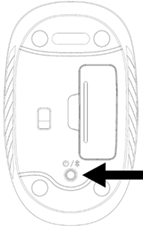
Az egér alján található bekapcsológomb egyszeri megnyomásával ki- és bekapcsolhatja az egeret.
- Ha a kapcsoló megnyomását követően a LED-jelzőfény PIROSAN világít, az egér be van kapcsolva.
- Ha a LED-jelzőfény a kapcsoló megnyomását követően nem világít, az egér ki van kapcsolva.
Az egér párosítása egy új eszközzel
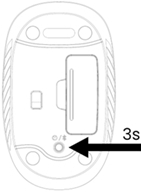 |
1. LÉPÉS Nyomja le hosszan a Bluetooth gombot három másodpercig, amíg a LED villogni nem kezd. |
 |
2. LÉPÉS Csatlakozzon a Swift Pairrel (csak Windows), vagy nyissa meg a Bluetooth-beállításokat eszközén. Adja hozzá az új eszközt a (Logi M196) kiválasztásával az eszközlistán. |
Az elemmel kapcsolatos információk:
- Szükséges: 1 db AA méretű alkáli elem
- Az elemek várható élettartama kb. 12 hónap
Új elem behelyezése
- Távolítsa el az elemrekesz fedelét.
- Helyezze be az elemet (1 db AA méretű elem) a megfelelő irányban.

- Helyezze vissza az elemrekesz fedelét.
Fontos figyelmeztetés: A Logitech már nem támogatja a Firmware Update Tool alkalmazást, és frissítéseket sem ad ki hozzá. Erősen javasoljuk a Logi Options+ használatát atámogatott Logitech-eszközeihez Szívesen segítünk Önnek az átmenet során.
Fontos figyelmeztetés: A Logitech már nem támogatja a Preference Manager alkalmazást, és frissítéseket sem ad ki hozzá. Erősen javasoljuk a Logi Options+ használatát atámogatott Logitech-eszközeihez Szívesen segítünk Önnek az átmenet során.
Fontos figyelmeztetés: A Logitech már nem támogatja a Control Center alkalmazást, és frissítéseket sem ad ki hozzá. Erősen javasoljuk a Logi Options+ használatát atámogatott Logitech-eszközeihez Szívesen segítünk Önnek az átmenet során.
Fontos figyelmeztetés: A Logitech már nem támogatja a Connection Utility alkalmazást, és frissítéseket sem ad ki hozzá. Erősen javasoljuk a Logi Options+ használatát atámogatott Logitech-eszközeihez Szívesen segítünk Önnek az átmenet során.
Fontos figyelmeztetés: A Logitech már nem támogatja a Unifying szoftvert, és frissítéseket sem ad ki hozzá. Erősen javasoljuk a Logi Options+ használatát atámogatott Logitech-eszközeihez Szívesen segítünk Önnek az átmenet során.
Fontos figyelmeztetés: A Logitech már nem támogatja és nem tartja karban a SetPoint szoftvert. Erősen javasoljuk a Logi Options+ használatát atámogatott Logitech-eszközeihez Szívesen segítünk Önnek az átmenet során.
Gyakori kérdések
Ehhez a szakaszhoz nincsenek elérhető termékek
